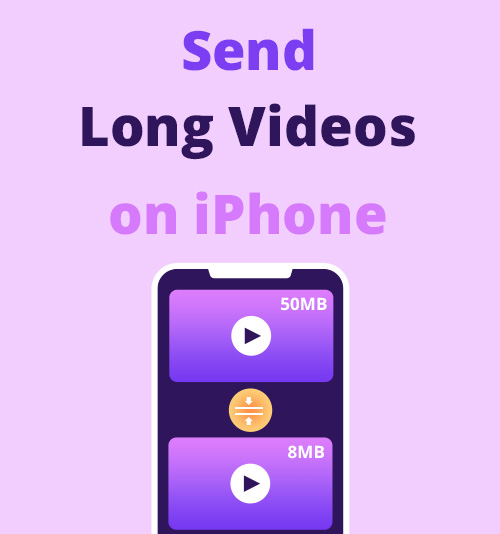
Dzięki udostępnieniu za pośrednictwem sieci dwie osoby niewspółobecne w przestrzeni fizycznej mogą uzyskać informację niemal w ułamku sekundy. Wydaje się, że przyjmujemy za oczywistość, że po podłączeniu naszego iPhone'a plik, niezależnie od jego rozmiaru, może zostać przesłany tak, jak wysłanie wiadomości. Nawet w rzeczywistej sytuacji nie spodziewamy się, że duże obiekty będą przewożone małymi pojazdami. Dlatego tę samą sytuację można zastosować w przypadku Twojego iPhone'a: nie wszystkie aplikacje w Twoim telefonie są przeznaczone do wysyłania dużych filmów. Aby rozwiązać problem z wysyłaniem długich filmów, możesz powiększyć pojazd lub zmniejszyć obiekty.
W tym poście skupimy się na jak wysyłać długie filmy na iPhone'a na cztery proste sposoby.
Jak wysyłać długie filmy na iPhone'a za pośrednictwem AirDrop?
AirDrop to funkcja wbudowana w iPhone'a, iPada i Maca. Aby ułatwić udostępnianie między różnymi urządzeniami Apple, AirDrop może bezprzewodowo wysyłać filmy, zdjęcia, lokalizacje i inne dane do pobliskich urządzeń (Bluetooth/WiFi). Bluetooth będzie działał dobrze, gdy nadawca i odbiorca będą blisko siebie (zasięg około 30 stóp). W przypadku awarii Bluetooth, AirDrop automatycznie przełączy się na wysyłanie plików przez Wi-Fi. Zaletą AirDrop jest to, że nie musisz kompresować pliku wideo i możesz wysyłać filmy bez narzuconego limitu rozmiaru. Ponieważ funkcja AirDrop jest dostępna wyłącznie w firmie Apple, Twoi znajomi również powinni być posiadaczami urządzeń Apple. Gdy dodasz urządzenie znajomego jako kontakt, jego urządzenie stanie się widoczne w zasięgu Twojej AirDrop.
- Wybierz film z Albumów i naciśnij „Udostępnianie".
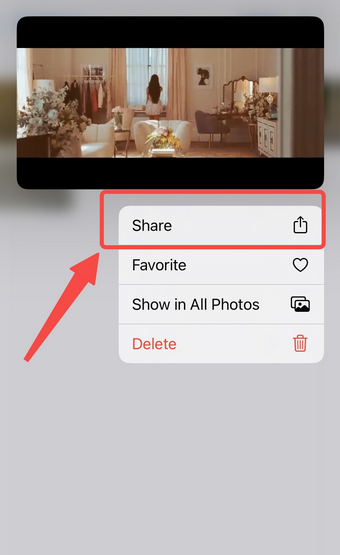
- Dodaj zrzut z rzędu ikon pod filmem.
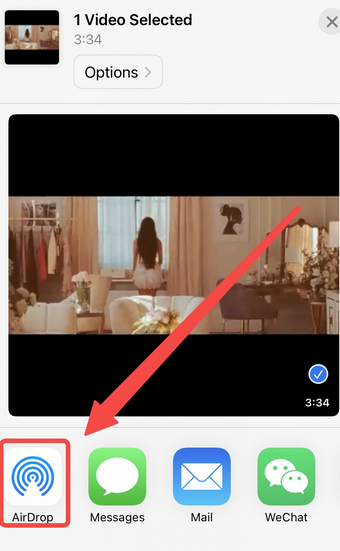
- Wybierz pobliski kontakt i naciśnij „Gotowe
”, aby wysłać mu film.
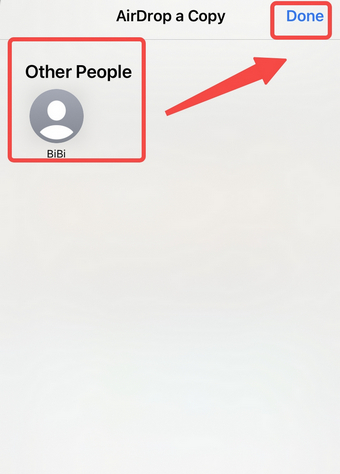
Uwaga: Możesz dostosować ustawienie widoczności AirDrop tak, aby Twój kontakt był widoczny w zasięgu AirDrop.
Jak wysyłać duże pliki wideo na iPhone'a za pomocą poczty?
Mail Drop to jeden z najlepszych sposobów wysyłania długich filmów na iPhonie. Mail Drop pojawi się jako rozwiązanie, jeśli chcesz wysłać e-mail z załącznikiem o wielkości ponad 20 MB lub udostępnić film bezpośrednio z galerii zdjęć. Mail Drop działa inaczej, ponieważ nie przesyła bezpośrednio plików wideo. Zamiast tego oferuje link, za pośrednictwem którego odbiorca może pobrać wideo. Mail Drop obsługuje pliki o rozmiarze do 5 GB, a pliki wideo, które zamierzasz udostępnić, nie są wliczane do miejsca w iCloud. Należy jednak pamiętać o ważnej przestrodze: przypomnij odbiorcy, aby pobrał film w ciągu 30 dni, w przeciwnym razie link straci ważność.
- Wybierz jeden film z Albumów i wybierz funkcję Udostępnij.
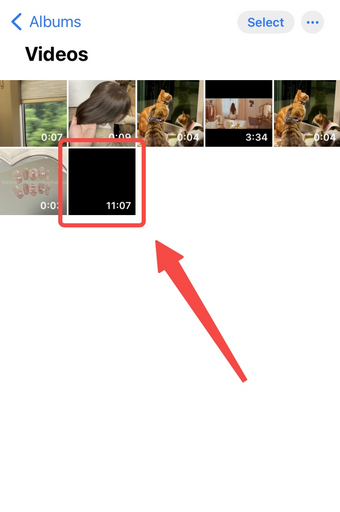
- Naciśnij Poczta ikonę pod filmem, aby wysłać długi film za pomocą łącza.
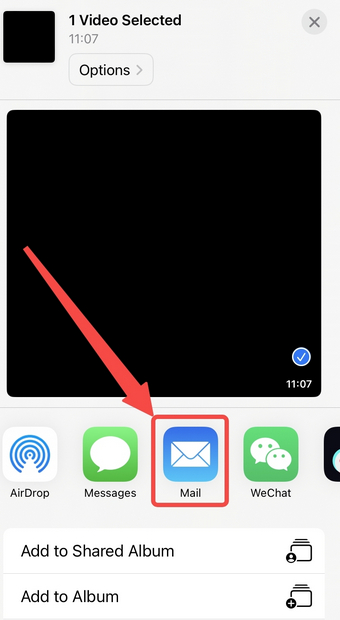
- Po uzupełnieniu adresu odbiorcy kliknij strzałkę w górę.
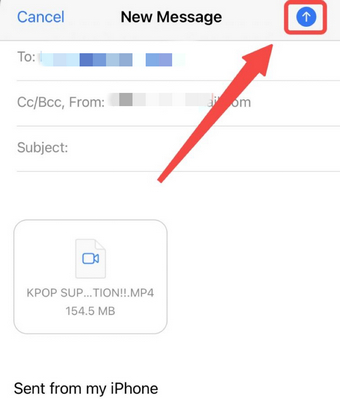
- Wybierz opcję Mail Drop, aby wysłać przesyłkę o rozmiarze ponad 100 MB.
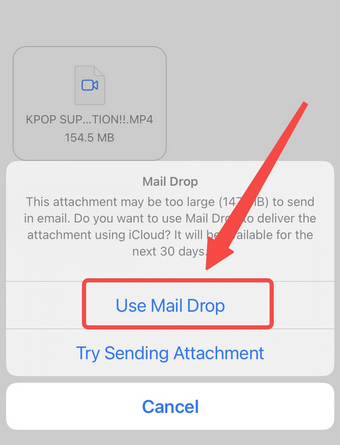
Jak wysyłać długie filmy na iPhone'a za pomocą Dysku Google?
Dysk Google to usługa oparta na chmurze, którą możesz potraktować jako alternatywę dla Mail Drop. Jednak Dysk Google nie jest wbudowaną aplikacją na iPhone'a. Na Dysku Google możesz także wysłać długi film, udostępniając link swojemu adresatowi poczty. Dysk Google zapewnia 15 GB przestrzeni dyskowej dla dowolnego bezpłatnego konta. Musisz także udostępnić plik wideo ze swojego Dysku.
- Prześlij film z albumu na Mój dysk.
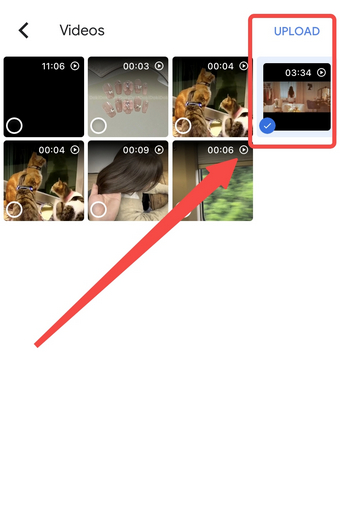
- Wybierz film z Mojego dysku i naciśnij nazwę pliku.
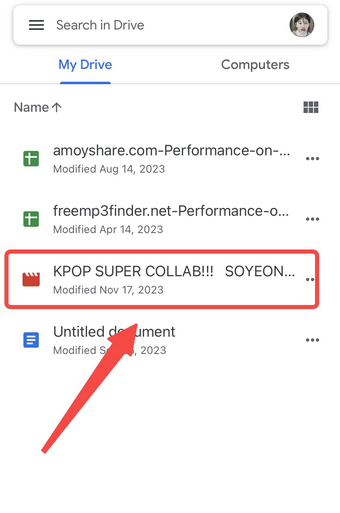
- Wyślij film przez „Udostępnianiefunkcja.

- Dodaj konto odbiorcy na pasku adresu.
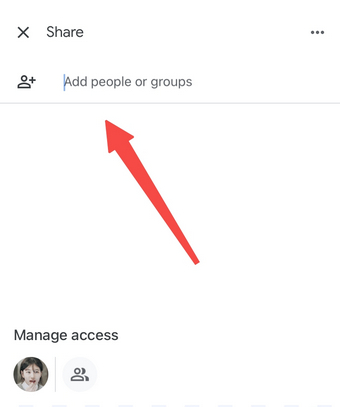
Jak wysyłać długie filmy bez utraty jakości?
Trzy wymienione powyżej rozwiązania pozostawiają wiele luk do uzupełnienia. Na przykład Twoi znajomi nie są użytkownikami urządzeń Apple; odbiorca jest przestrzennie odległy; pobieranie dużego filmu z łącza to żmudny proces wymagający cierpliwości. Aby uniknąć takich sytuacji, możesz zwrócić się o pomoc do kompresora wideo.
BeeConverter – najbardziej niezawodny kompresor wideo dla komputerów iPhone
Być może zainspirowały Cię powyższe wskazówki dotyczące wysyłania długich filmów na iPhone'a. Utrzymują wideo w nienaruszonym stanie, ale powodują pewne niedogodności dla odbiorcy. Możesz jednak podjąć proaktywne kroki i zmniejszyć rozmiar pliku wideo, dzięki czemu Twój znajomy nie będzie musiał pojawiać się w Twoich oczach i nie będzie musiał spędzać tak dużo czasu na pobieraniu wideo.
Konwerter pszczół jest intuicyjny i łatwe w zarządzaniu kompresor wideo. Ten wystarczająco wydajny program komputerowy może kompresować pliki wideo o 90% i umożliwia kompresję wielu plików jednocześnie. Kompresja wideo to tylko jedna z możliwości, jakie oferuje BeeConverter, aby zmniejszyć rozmiar wideo. Ponadto możesz także pobierać filmy o niższej jakości Ponad 1000 witryn (wideo o niższej jakości ma mniejszy rozmiar) lub pociąć długie filmy na segmenty za pomocą edytora wideo.
Poniżej znajduje się przewodnik krok po kroku dotyczący kompresji wideo w BeeConverter.
Konwerter wideo
Konwertuj filmy na MP4, MOV, MP3, GIF i inne
- dla Windows 10/8/7
- dla systemu Mac OS X 14+
- dla Android
- Wybierz narzędzie do kompresji wideo na karcie Strona główna.
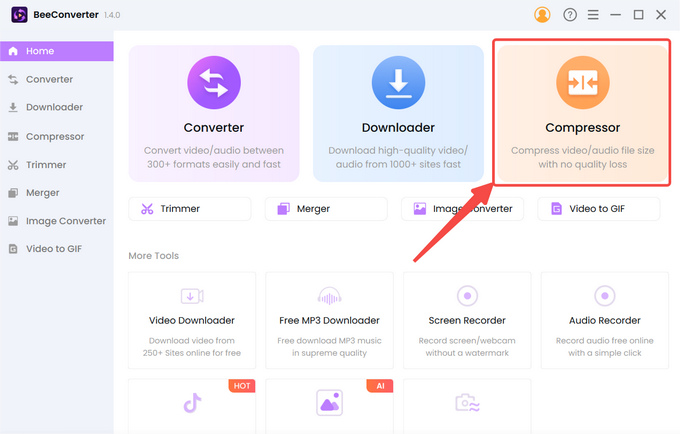
- Kliknij "+ Dodaj plik”, aby zaimportować wideo.
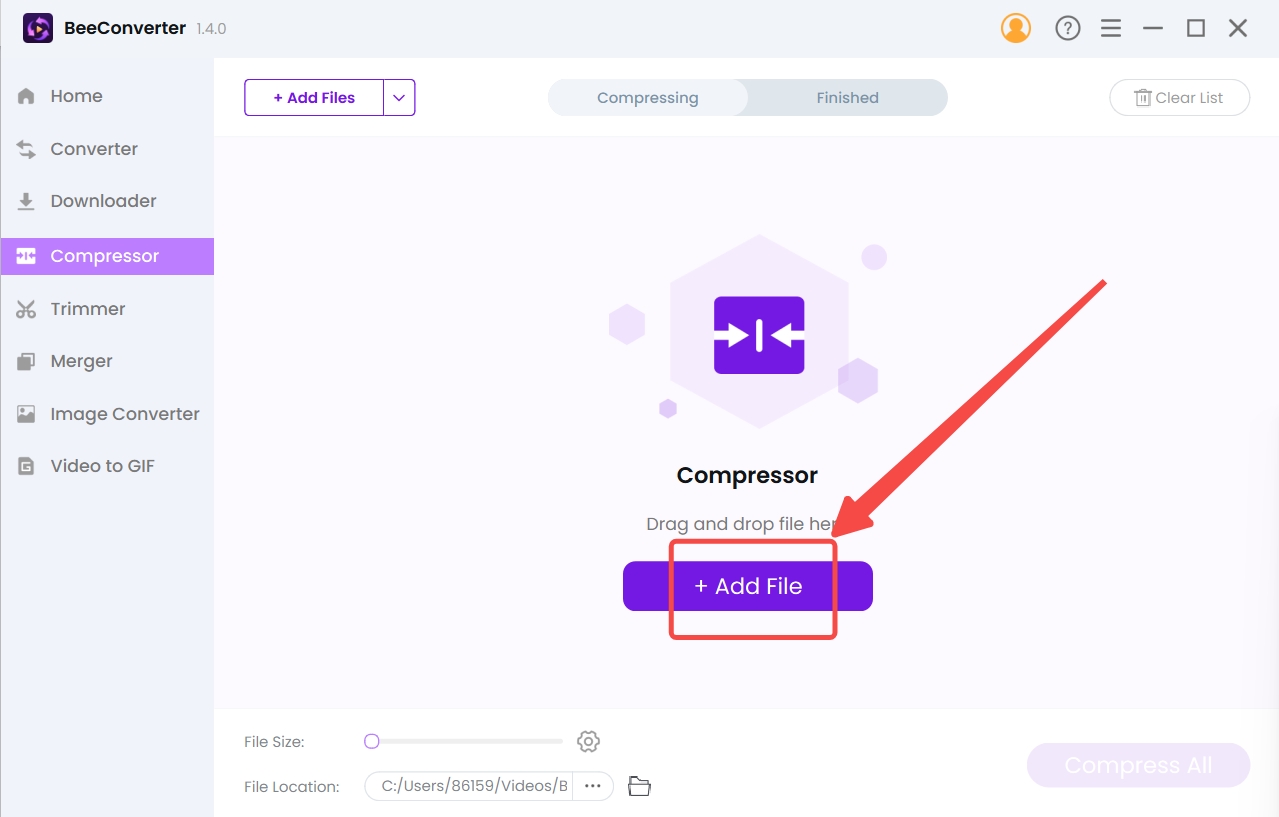
- Wybierz docelowy rozmiar, jakość i format wyjściowy, a następnie naciśnij „OK”, aby potwierdzić ustawienia.
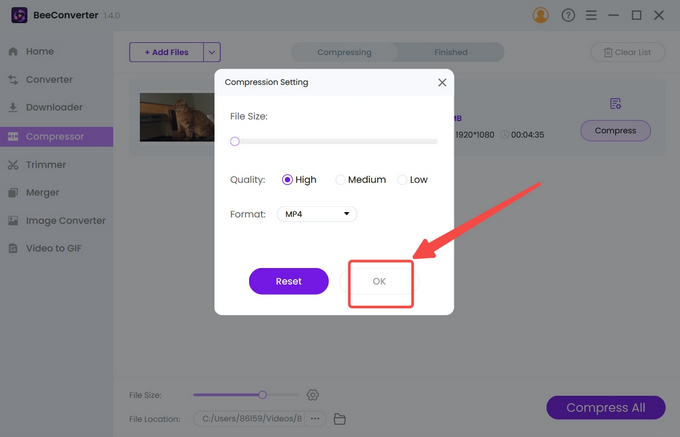
- Stuknij w Kompresować przycisk, aby rozpocząć.
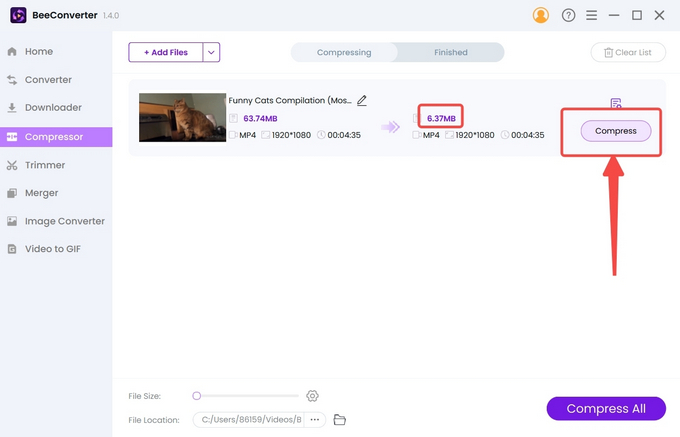
Wnioski
Nie obwiniaj swojego iPhone'a za to, że nie wysyła długich filmów. To aplikacja, której używasz, uniemożliwia przesyłanie ogromnych ilości danych. Metafora użycia małego pojazdu do transportu dużego obiektu obrazowo oddaje sytuację, w której utknąłeś. AirDrop, Mail Drop i Google Drive obchodzą ten problem, otwierając nowe okno. Ale zmieniając sposób myślenia, możesz także używać mediów społecznościowych do wysyłania dużych filmów. W takim przypadku możesz kompresować filmy z iPhone'a za pomocą oprogramowania do kompresji wideo, takiego jak Konwerter pszczół. Mam nadzieję, że ten artykuł w końcu pomoże Ci dowiedzieć się, jak wysyłać długie filmy na iPhone'a.
Często Zadawane Pytania
Jaka jest najlepsza aplikacja do wysyłania długich filmów na iPhone'a?
Konwerter pszczół to jedna z najlepszych aplikacji do kompresji wideo dla filmów na iPhone'a. Możesz przesłać swoje dane do komputera i pozwolić BeeConverterowi skondensować rozmiar wideo, zanim wyślesz je znajomemu lub współpracownikowi. BeeConverter wykorzystuje Twój sprzęt, aby zminimalizować utratę jakości i przyspieszyć proces kompresji.
Jak wysłać film na iPhone'a, który jest za długi?
Jeśli nie chcesz wprowadzać żadnych zmian w swoim filmie, możesz przesłać go za pomocą AirDrop lub udostępnić za pomocą łącza. Czasami jednak kompresja wideo wydaje się lepszym rozwiązaniem. I wtedy będziesz mógł przyjść Konwerter pszczół o pomoc. To profesjonalny kompresor wideo, który wie, jak zmniejszyć rozmiar wideo.
Czy istnieje kompresor wideo online do kompresji długich filmów?
Kompresor wideo AmoyShare online to darmowy kompresor wideo, który bez wysiłku kompresuje każdy film przesłany online. Ale gdy film jest za długi, polecam pobrać program komputerowy, taki jak Konwerter pszczół, ponieważ ten drugi skuteczniej radzi sobie z kompresją dużych plików przy minimalnych szkodach dla jakości wideo.